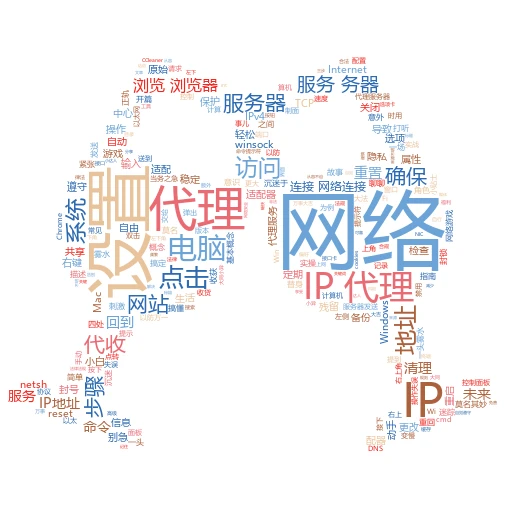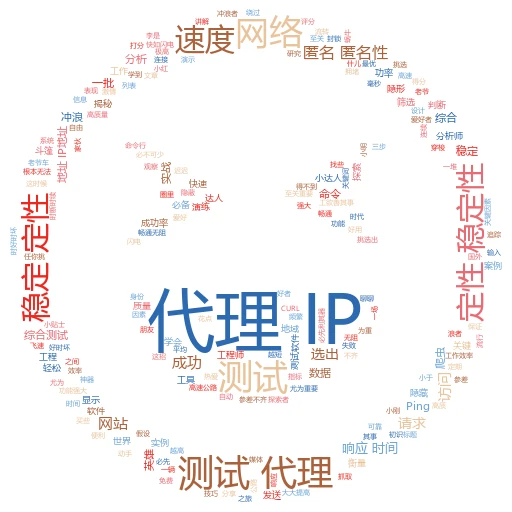在这个数字化时代,保护个人隐私和提高网络安全已经成为我们日常生活中的重要一环。今天,我们就来聊聊一个既实用又神秘的话题——如何在Mac上设置代理IP地址。想象一下,当你在咖啡馆、机场或任何公共Wi-Fi环境下,只需简单几步设置,就能让你的网络活动更加隐秘和安全,是不是觉得超级神奇?别急,接下来我们就来详细揭秘这一“魔法”过程!
标题Mac代理IP设置秘籍轻松解锁网络新世界!
一、开篇引入为何需要设置代理IP?
在正式开始之前,咱们先来聊聊为什么要设置代理IP。想象一下,你在网上冲浪时,就像是一个人在熙熙攘攘的大街上走,所有的行动都暴露在众目睽睽之下。而代理IP就像是你的“隐形斗篷”,它能帮你隐藏真实的IP地址,让你的网络活动更加隐秘和安全。此外,代理IP还能帮你突破地域限制,访问那些平时无法触及的网站和资源,是不是听起来就让人心动不已?
二、Mac代理IP设置实操轻松几步,搞定!
接下来,咱们就来聊聊如何在Mac上设置代理IP。别担心,过程超级简单,就像给电脑穿上一件“隐形斗篷”一样轻松!
案例一小张的Mac代理IP设置之旅
小张是一位热爱追剧的年轻人,但每次出差到国外,总因为地域限制无法观看国内的热门剧集。于是,他决定在Mac上设置代理IP,轻松解锁网络新世界。
打开“系统偏好设置”点击屏幕左上角的苹果菜单,选择“系统偏好设置”。
选择网络连接在“系统偏好设置”窗口中,找到并点击“网络”图标。在左侧列表中,选择你当前正在使用的网络连接(如Wi-Fi或以太网)。
进入高级设置在右下角,点击高级…”按钮进入高级设置。
设置代理在弹出的窗口中,点击上方的“代理”选项卡。你会看到多种代理协议选项,包括HTTP、HTTPS、SOCKS等。根据需求,勾选要使用的代理协议,并在右侧输入框中输入代理服务器的地址和端口号。
保存设置如果代理服务器需要身份验证,勾选“代理服务器要求密码”,并输入用户名和密码。完成后,点击“好”返回主界面,然后点击“应用”以保存更改。
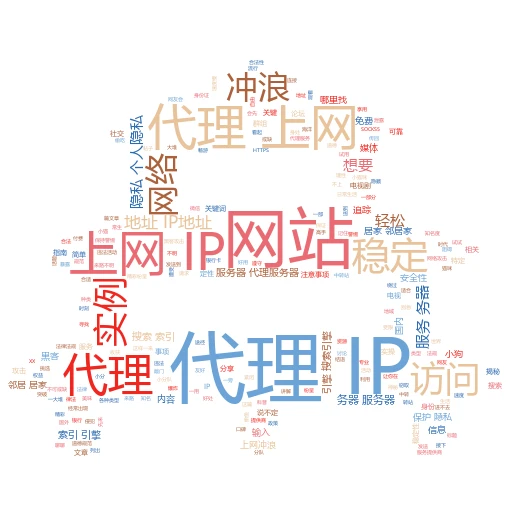
就这样,小张的Mac就成功穿上了“隐形斗篷”,他可以轻松访问国内的热门剧集了!
案例二小王的Mac代理IP优化体验
小王是一位经常需要处理大量网络数据的职场人士。为了提高工作效率和网络安全,他也决定在Mac上设置代理IP。
打开“网络”设置同样,点击屏幕左上角的苹果图标,选择“系统偏好设置”,然后点击“网络”图标。
选择网络接口在左侧的列表中,选择你正在使用的网络接口(例如Wi-Fi或Ethernet)。
进入高级代理设置点击右下角的高级”按钮,在弹出的窗口中,选择“代理”标签。
配置代理类型根据需要选择要使用的代理类型(如HTTP、HTTPS、SOCKS等),并输入代理服务器的IP地址和端口号。
测试代理效果设置完成后,小王打开Safari或其他浏览器,访问一个显示IP地址的网站,检查返回的IP是否为代理IP。确保网络连接正常,如果出现问题,可以检查代理设置是否正确。
通过代理IP的设置,小王不仅提高了工作效率,还成功避开了网络攻击和恶意软件的侵扰。
三、金句创作代理IP,你的网络守护者!
代理IP就像是一位默默无闻的守护者,它默默守护着你的网络隐私和安全。无论是在公共场所还是在家中,只要你设置了代理IP,就能让你的网络活动更加隐秘和安全。它不仅能帮你突破地域限制,还能提高你的工作效率和网络安全。所以,别犹豫了,赶快给你的Mac穿上这件“隐形斗篷”吧!
四、结语总结要点,引导讨论
好了,今天咱们就聊到这里。总结一下,设置Mac代理IP地址其实超级简单,只需几步就能搞定。通过代理IP的设置,你可以轻松解锁网络新世界,提高工作效率和网络安全。当然啦,如果你在使用过程中遇到了任何问题或困惑,欢迎在评论区留言讨论。让我们一起探讨如何更好地利用代理IP来守护我们的网络隐私和安全吧!
最后,别忘了分享这篇文章给你的朋友们哦!让他们也一起加入我们的网络守护者行列吧!